Cara transfer domain di godaddy antar akun
Cara transfer domain Godaddy antar akun godaddy, baiklah pemirsa blog tentagwebsites, kali ini akan saya bahas bagaimana cara untuk mentransfer domain pada jasa layanan godaddy antar akun go daddy? kenapa harus ditransfer padahal akun sama-sama akun go daddy? karena mungkin domain tersebut di jual atau anda beli dari kawan yang sama-sama pengguna layanan godaddy, jadi Domain itu bisa kita perjual belikan atau di pindah tangankan yang penting kita punya akun go daddy, bagaimana caranya? langsung saja simak panduan berikut yang belum lama ini saya terapkan untuk transfer domain dari akun godaddyku untuk akun godaddy milik teman yang membutuhkan karena ia terkendala masalah pembayaran yang ketolak, jadi ia menggunakan jasaku dalam membeli domain.
Setelah domain yang diharapkannya telah saya beli maka kemudian domain saya transfer ke akunnya untuk ia miliki sepenuhnya, pengaturan mengenai privasi DNS, Personal area semua hanya bisa dikendalikan dia, saya sudah tidak bisa karena sudah saya tranfer dan berhasil. bagaimana? paham dengan manfaat Transfer domain ini? kita lanjutkan pembahasan:
4. Setelah itu scrool ke bawah dan cari menu "Domain lock" dan jika sudah ketemu kamu rubah dari "on" menjadi "Off" dan setelah itu baru klik menu yang bawahnya "Transfer domain to another godaddy account" perhatikan gambar:
5. Jadi Setelah pilih "Edit" dan buat Off, lalu klik nomor dua di atas atau link "Transfer domain to another godaddy account" dan nantinya akan muncul seperti ini:
6. Silahkan isi kolom yang tersedia seperti email dan nomor akun godaddy tujuan/penerima, jadi silahkan kamu tanyakan terlebih dahulu ke calon penerima email akun godaddy serta nomor akunnya untuk di input pada kolom ini nantinya. (tanyakan langsung pada si calon penerima)
Untuk Pengaturan server nama (Tetap menggunakan server nama saat ini untuk domain ini.) yang ini jangan di cek list.
7. Kemudian kamu klik "Berikutnya", dan isi lagi kolom-kolom yang tersedia, mulai dari Oranisasi, nama depan, nama belakang, alamat dll, jadi silahkan kamu minta data godaddy calon penerimanya, bisa suruh ss aja account go daddynya biar tidaak salah. dan nantinya akan muncul langkah ketiga sebagai berikut:
8. Dari sini tinggal kamu Ceklis persetujuan pada paling bawah, scrool aja ke bawah nanti juga ada, setelah ceklist dan klik "Finis"
9. Dari sini belum selesai sepenuhnya, pihak penerima suruh mengecek email yang di gunakan tadi, untuk klik persetujuan juga, setelah itu baru domain sudah berubah hak milik yang awalnya milik kita kini jadi milik dia. menarik bukan? demikianlah tadi mengenai cara transfer domain go daddy ke antar akun domain. semoga bermanfaat, salam,
O iya bagi kalian yang ingin membeli domain di godaddy dan terkendala masalah pembayaran semisal tidak memilki VCC atau VCN maka bisa menggunakan jasaku, karena metode pembayaran di godaddy menggunakan Mastercard, dan saya Penyedia Jasa Pembayaran metode Mastercard, jika kalian tidak paham dengan metode pembayaran ini bisa bingung sendiri. Jika sudah paham tidak perlu pesan ke saya.
dan kamu jangan khawatir masalah pengiriman domainnya nanti, karena domain cukup mudah untuk di transfer, jadi jika kalian minat tentukan saja nama domainnya yang di inginkan melalui Jalur pribadi (My contact) agar nama domain yang kamu inginkan tetap rahasia dan aman, dan setelah saya belikan baru nanti kita ekskusi untuk transfer ke akun anda. Simak juga Cara membuat google form untuk formulir pendaftaran
Setelah domain yang diharapkannya telah saya beli maka kemudian domain saya transfer ke akunnya untuk ia miliki sepenuhnya, pengaturan mengenai privasi DNS, Personal area semua hanya bisa dikendalikan dia, saya sudah tidak bisa karena sudah saya tranfer dan berhasil. bagaimana? paham dengan manfaat Transfer domain ini? kita lanjutkan pembahasan:
Cara transfer domain pada godaddy antar akun godaddy
- Pertama silahkan kamu login menggunakan kode login masing-masing
- Pilih menu "my Products"
- Kemudian pilih "Manage"
4. Setelah itu scrool ke bawah dan cari menu "Domain lock" dan jika sudah ketemu kamu rubah dari "on" menjadi "Off" dan setelah itu baru klik menu yang bawahnya "Transfer domain to another godaddy account" perhatikan gambar:
5. Jadi Setelah pilih "Edit" dan buat Off, lalu klik nomor dua di atas atau link "Transfer domain to another godaddy account" dan nantinya akan muncul seperti ini:
6. Silahkan isi kolom yang tersedia seperti email dan nomor akun godaddy tujuan/penerima, jadi silahkan kamu tanyakan terlebih dahulu ke calon penerima email akun godaddy serta nomor akunnya untuk di input pada kolom ini nantinya. (tanyakan langsung pada si calon penerima)
Untuk Pengaturan server nama (Tetap menggunakan server nama saat ini untuk domain ini.) yang ini jangan di cek list.
7. Kemudian kamu klik "Berikutnya", dan isi lagi kolom-kolom yang tersedia, mulai dari Oranisasi, nama depan, nama belakang, alamat dll, jadi silahkan kamu minta data godaddy calon penerimanya, bisa suruh ss aja account go daddynya biar tidaak salah. dan nantinya akan muncul langkah ketiga sebagai berikut:
8. Dari sini tinggal kamu Ceklis persetujuan pada paling bawah, scrool aja ke bawah nanti juga ada, setelah ceklist dan klik "Finis"
9. Dari sini belum selesai sepenuhnya, pihak penerima suruh mengecek email yang di gunakan tadi, untuk klik persetujuan juga, setelah itu baru domain sudah berubah hak milik yang awalnya milik kita kini jadi milik dia. menarik bukan? demikianlah tadi mengenai cara transfer domain go daddy ke antar akun domain. semoga bermanfaat, salam,
O iya bagi kalian yang ingin membeli domain di godaddy dan terkendala masalah pembayaran semisal tidak memilki VCC atau VCN maka bisa menggunakan jasaku, karena metode pembayaran di godaddy menggunakan Mastercard, dan saya Penyedia Jasa Pembayaran metode Mastercard, jika kalian tidak paham dengan metode pembayaran ini bisa bingung sendiri. Jika sudah paham tidak perlu pesan ke saya.
dan kamu jangan khawatir masalah pengiriman domainnya nanti, karena domain cukup mudah untuk di transfer, jadi jika kalian minat tentukan saja nama domainnya yang di inginkan melalui Jalur pribadi (My contact) agar nama domain yang kamu inginkan tetap rahasia dan aman, dan setelah saya belikan baru nanti kita ekskusi untuk transfer ke akun anda. Simak juga Cara membuat google form untuk formulir pendaftaran

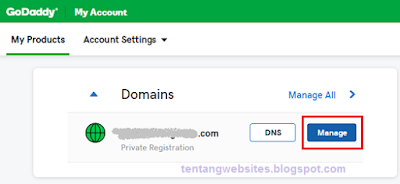
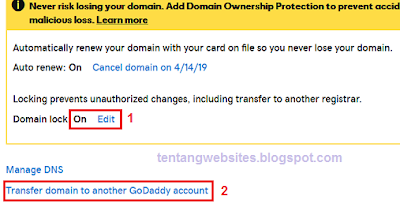

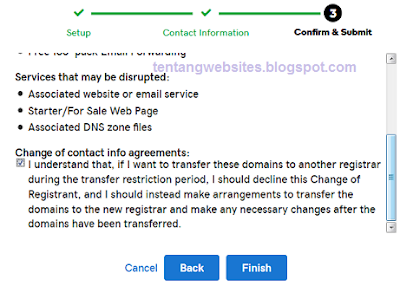
0 Response to "Cara transfer domain di godaddy antar akun"
Post a Comment
Silahkan Jika Anda Ingin Berkomentar